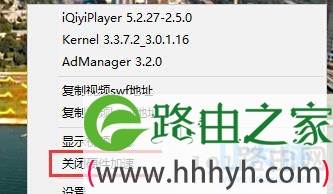亲,以下就是关于(Win10用Edge浏览网页视频时绿屏的解决方法(图)),由“WiFi之家网”整理!
原标题:"Win10用Edge浏览网页视频时绿屏的解决方法"相关电脑问题教程分享。 - 来源:WiFi之家网。
很多时候,我们在电脑是使用IE或者其他浏览器播放视频时,会出现页面绿屏,视频播放不了的情况。这是怎么回事呢?而且在Win10的Edge浏览器同样会出现这样的问题。要如何解决这个问题呢?下面,WiFi之家网小编就给大家介绍Win10用Edge浏览网页视频时绿屏的解决方法。
一、更新你的显卡驱动
目前win10系统驱动兼容性还不是很好,由于显卡驱动导致看视频花屏、绿屏的情况屡见不鲜,更新你的显卡驱动看故障是否能解决。(如果使用Windows更新不能解决,则需要到官方下载驱动)
二、关闭Flash Player 播放取消硬件加速
操作步骤:
1、右键点击绿屏的视频,在选择取消硬件加速。
绿屏
2、点击设置,在Adobe Flash Player设置中,将本地存储调整为无限。
绿屏
以上就是Win10用Edge浏览网页视频时绿屏的解决方法
相关内容推荐:Win8升级win8.1后播放器出现绿屏的解决方法
以上就是关于-常见问题-(Win10用Edge浏览网页视频时绿屏的解决方法(图))的教程!
原创文章,作者:常见问题,如若转载,请注明出处:https://www.224m.com/116795.html